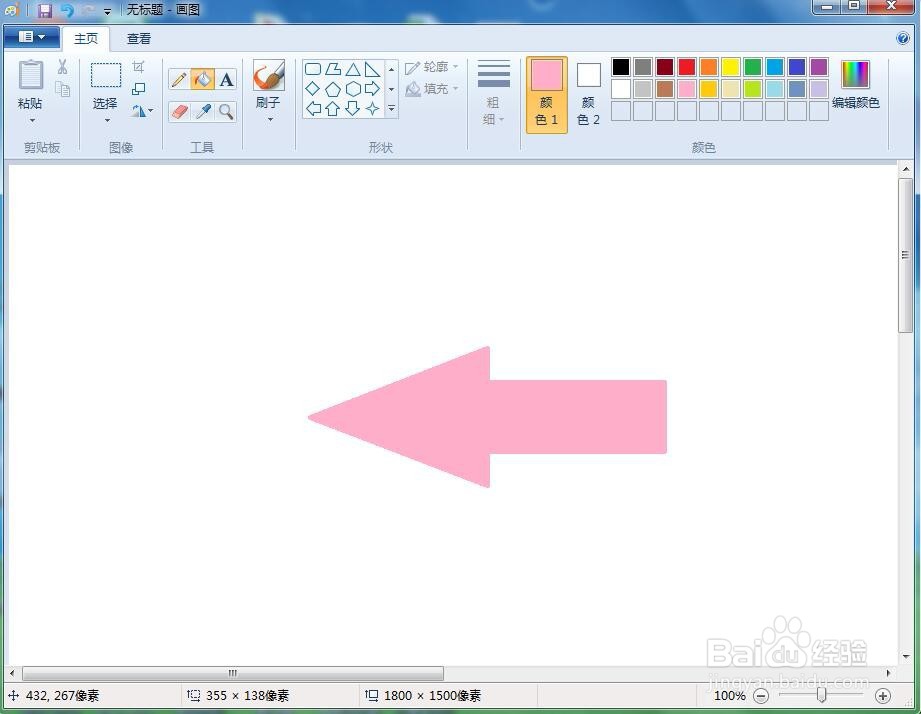1、打开画图软件,进入其主界面中;
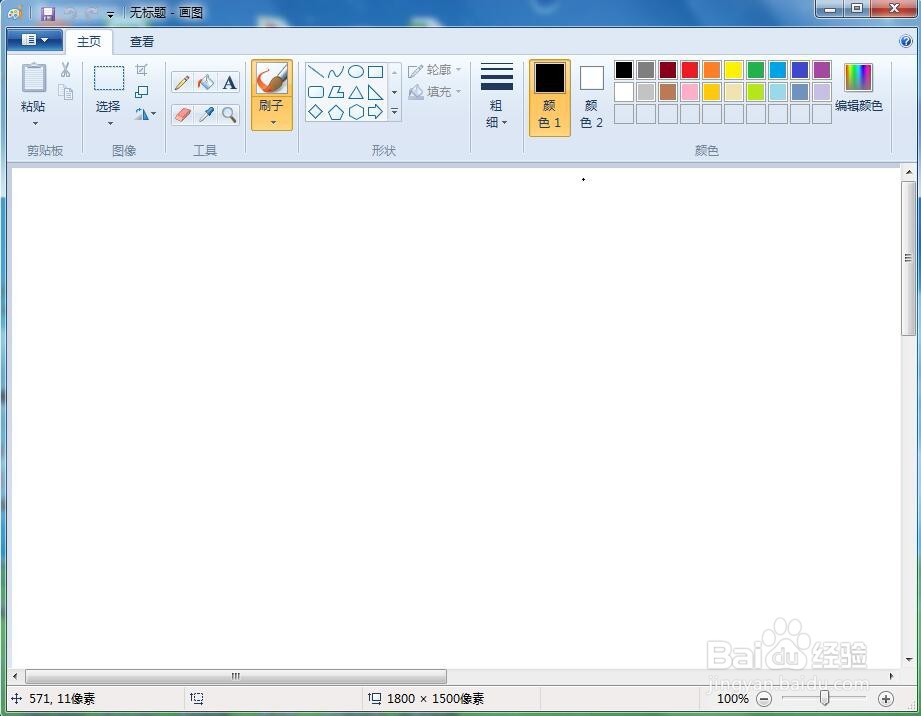
2、在颜色面板中选择一种颜色,如粉色;
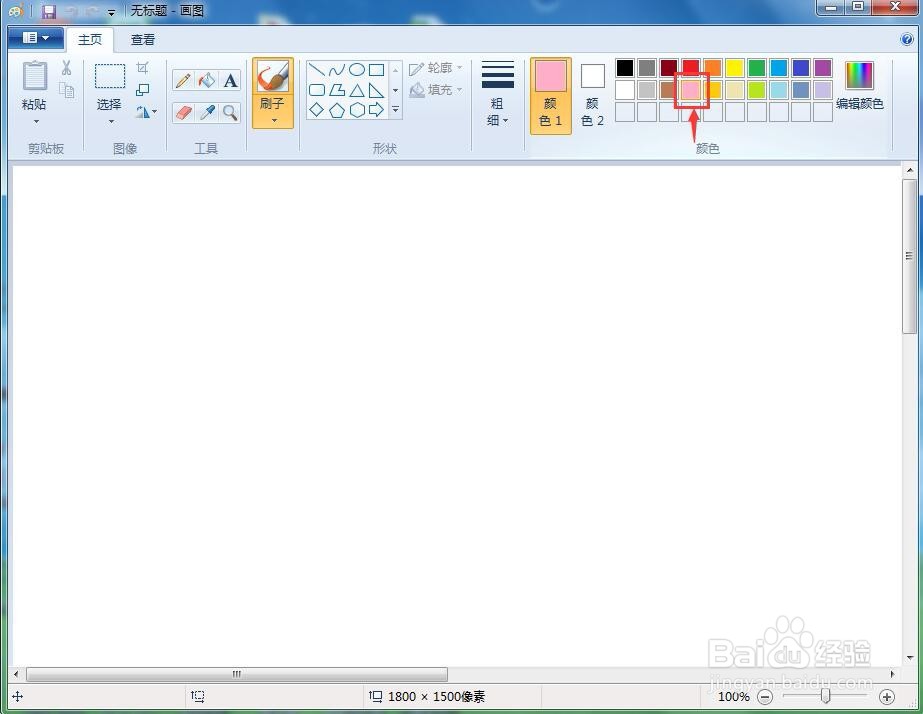
3、点击形状工具右下角的向下箭头;
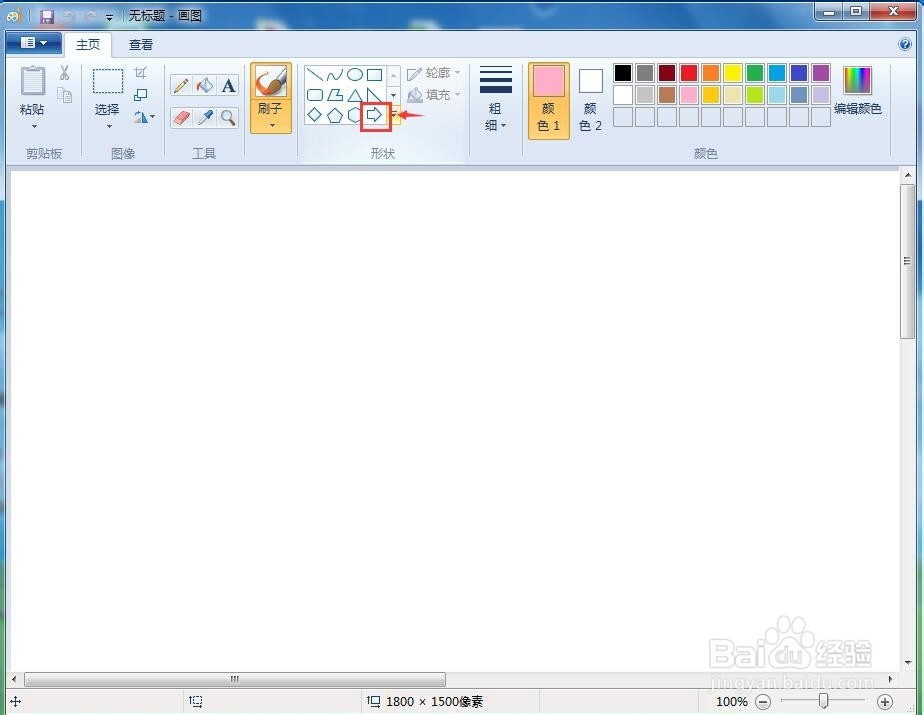
4、在打开的形状库中点击向左的箭头;
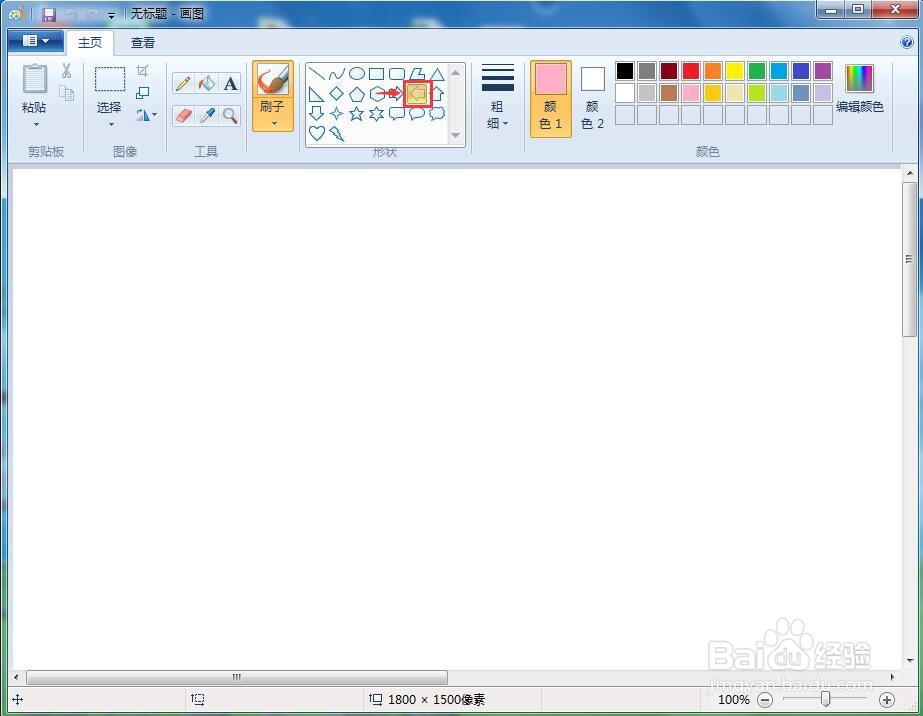
5、按住鼠标左键不放,在画布上拖动鼠标,画出一个向左的箭头;
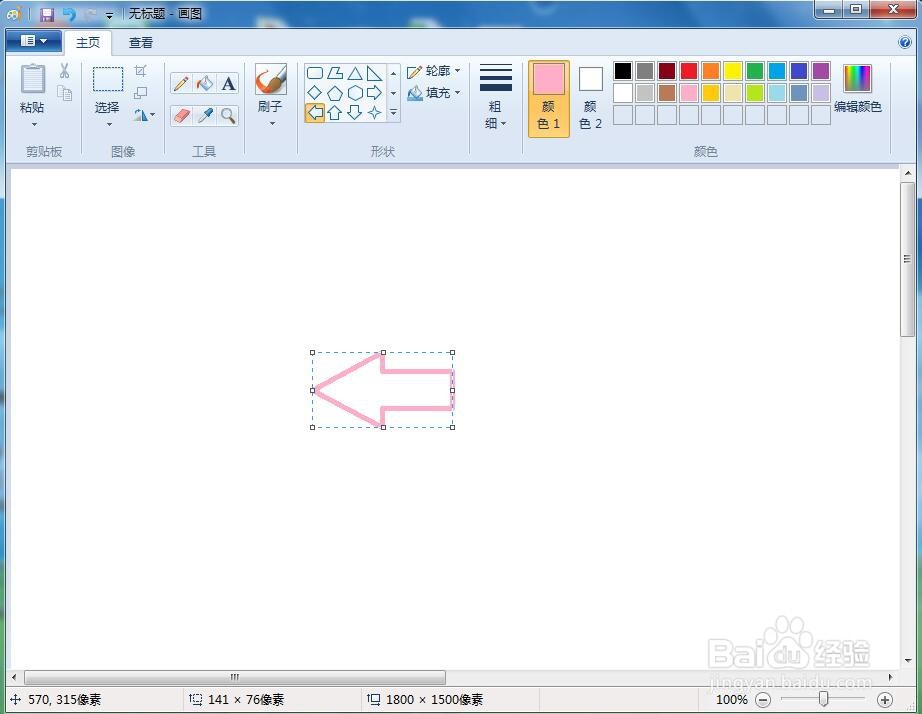
6、在向左的箭头右下角的句柄处拖动鼠标,调整好它的大小;
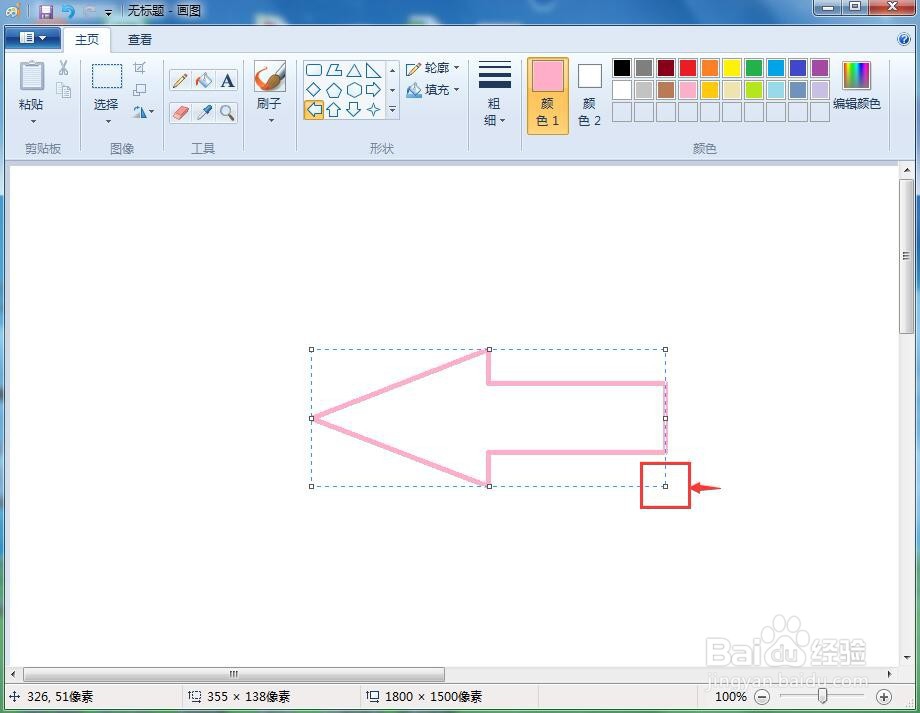
7、点击用颜色填充工具,在向左的箭头里面点击鼠标左键,给它填充上选中的颜色;
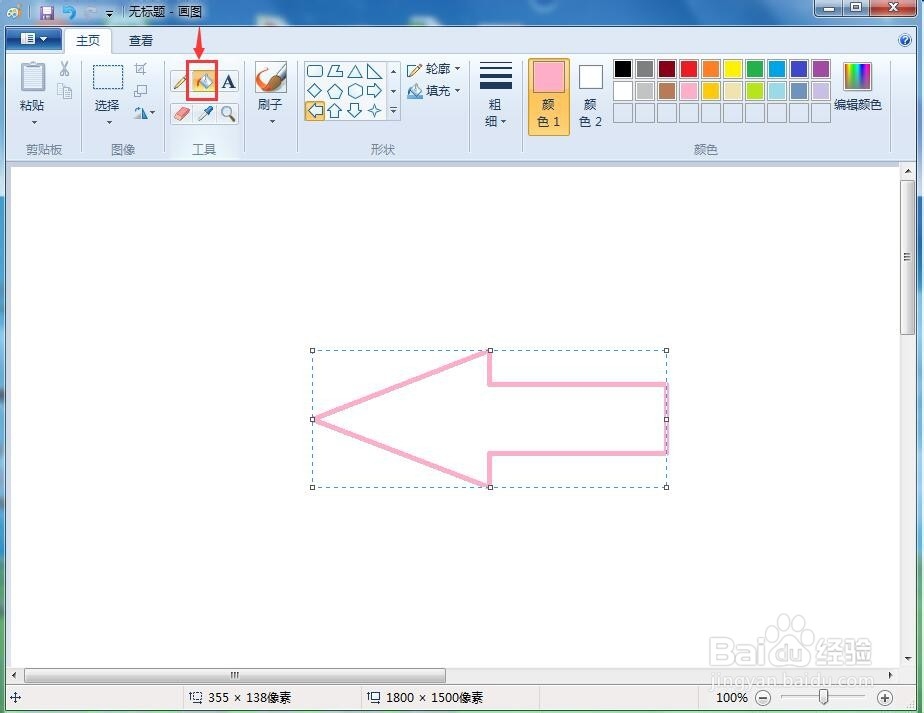
8、这样,我们就在画图软件中绘制好了一个向左的箭头。
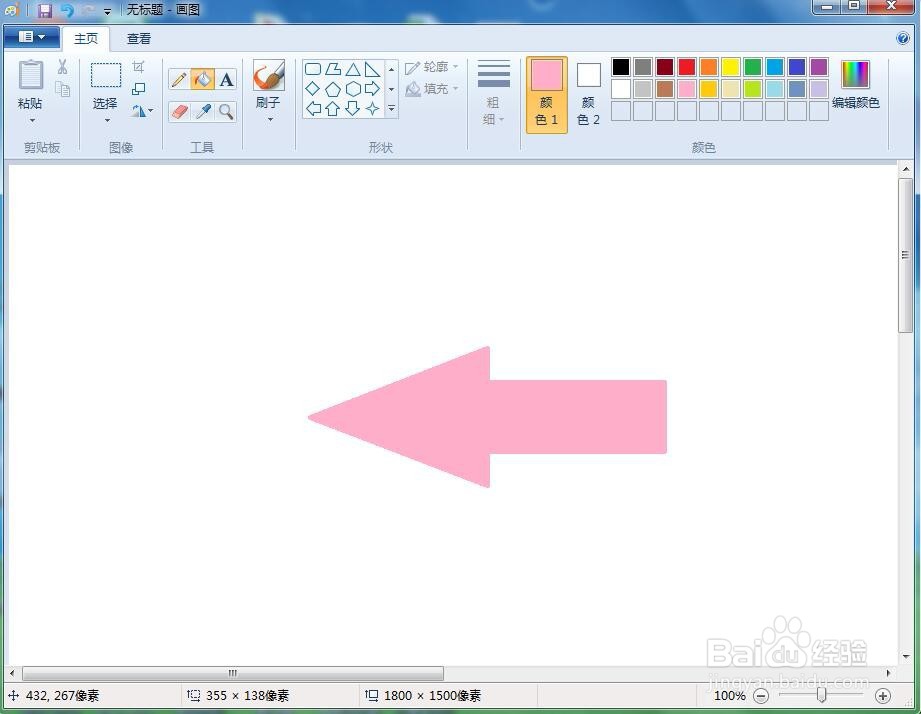
时间:2024-10-14 04:00:35
1、打开画图软件,进入其主界面中;
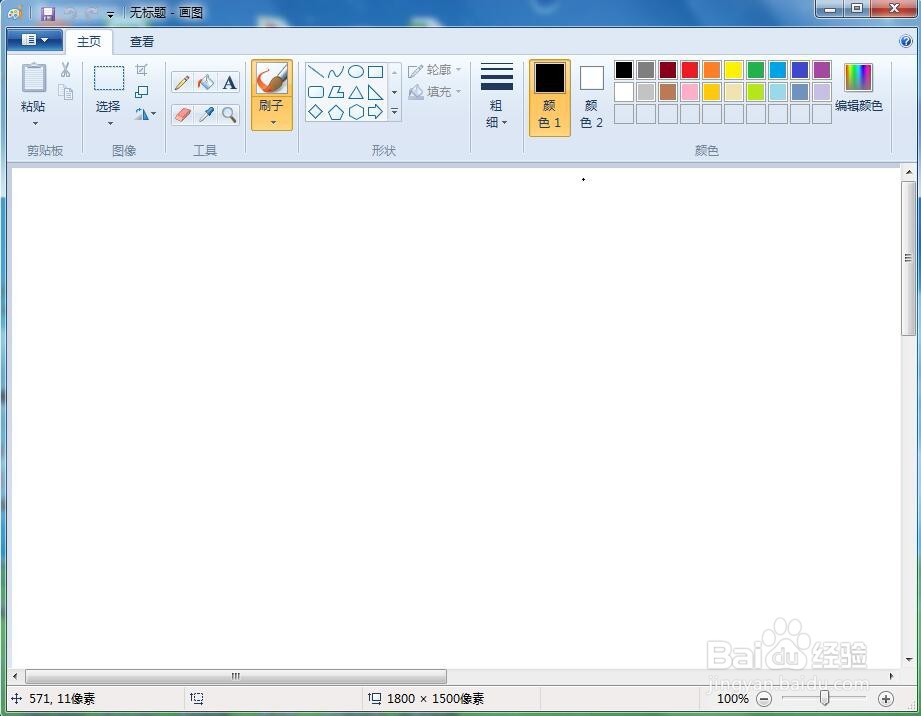
2、在颜色面板中选择一种颜色,如粉色;
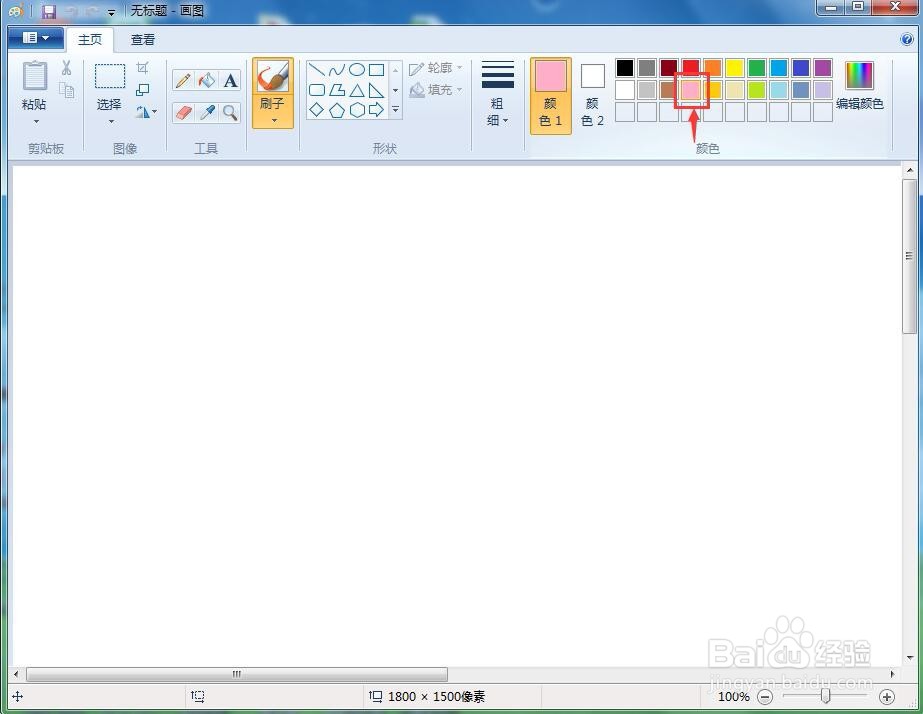
3、点击形状工具右下角的向下箭头;
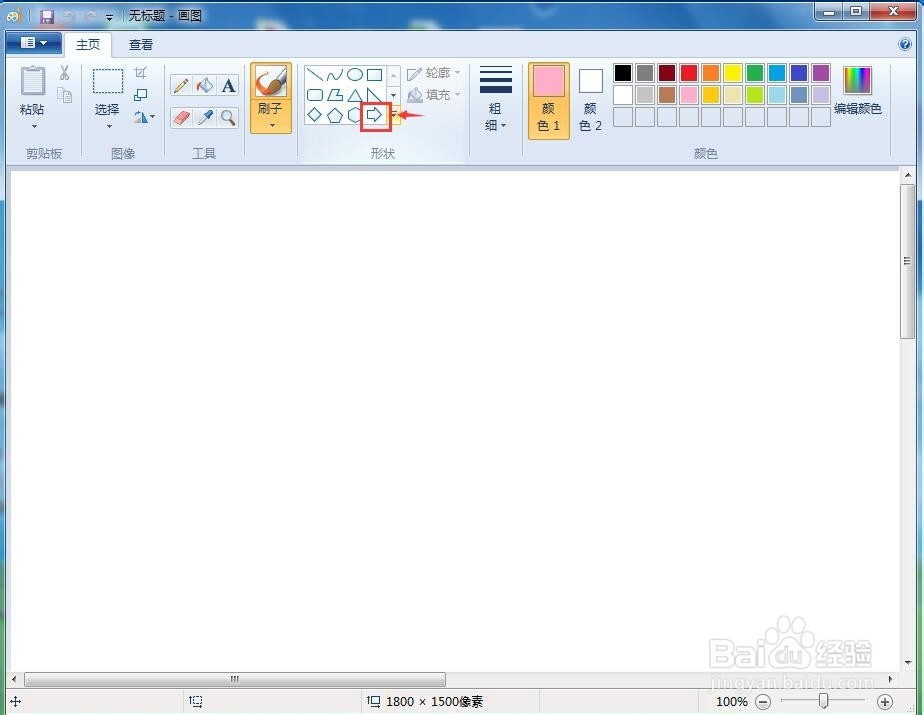
4、在打开的形状库中点击向左的箭头;
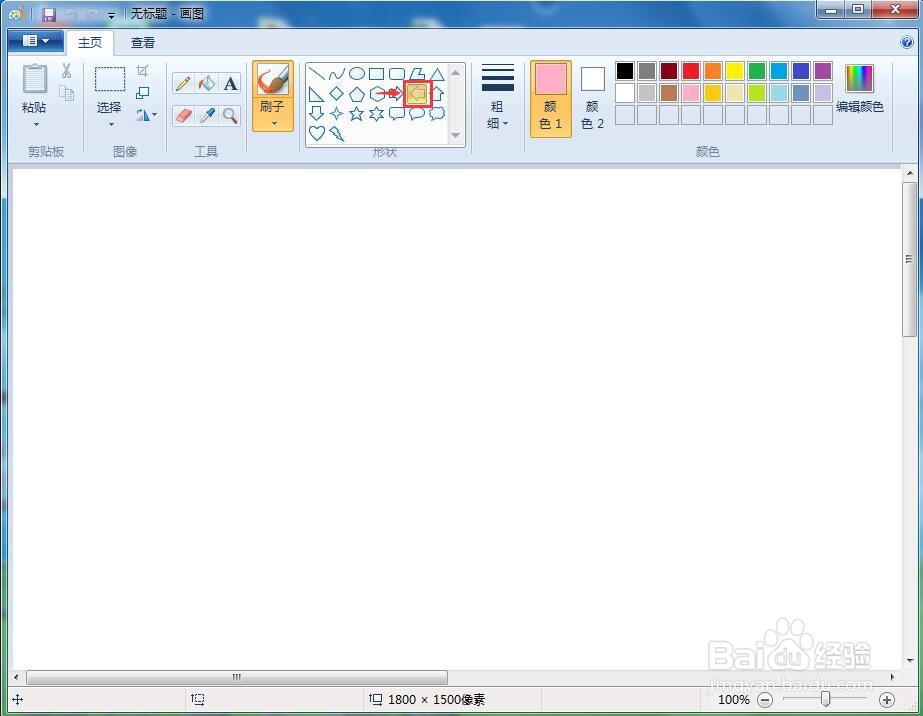
5、按住鼠标左键不放,在画布上拖动鼠标,画出一个向左的箭头;
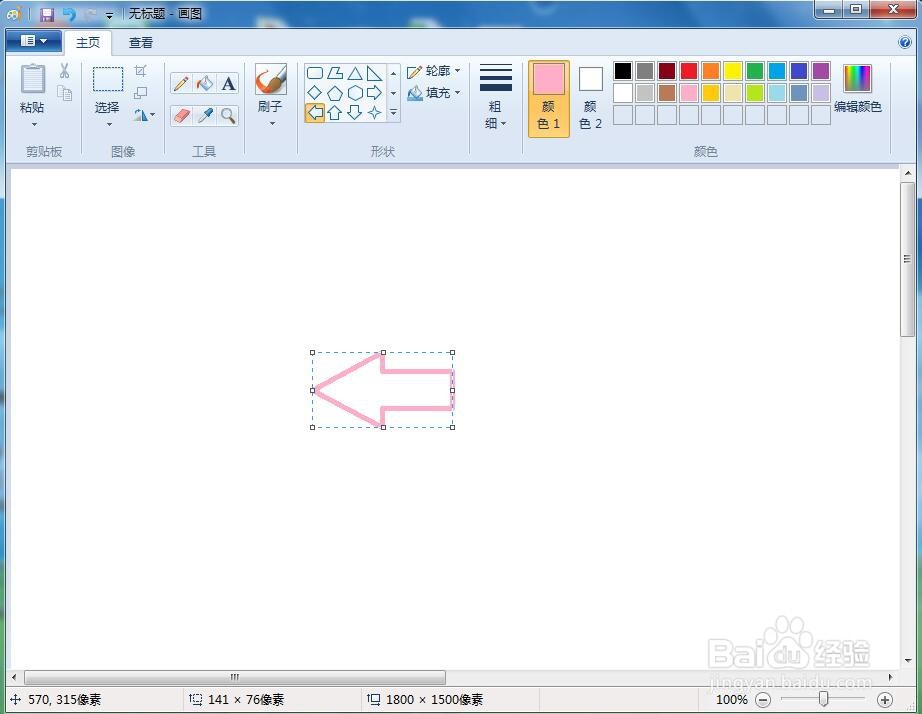
6、在向左的箭头右下角的句柄处拖动鼠标,调整好它的大小;
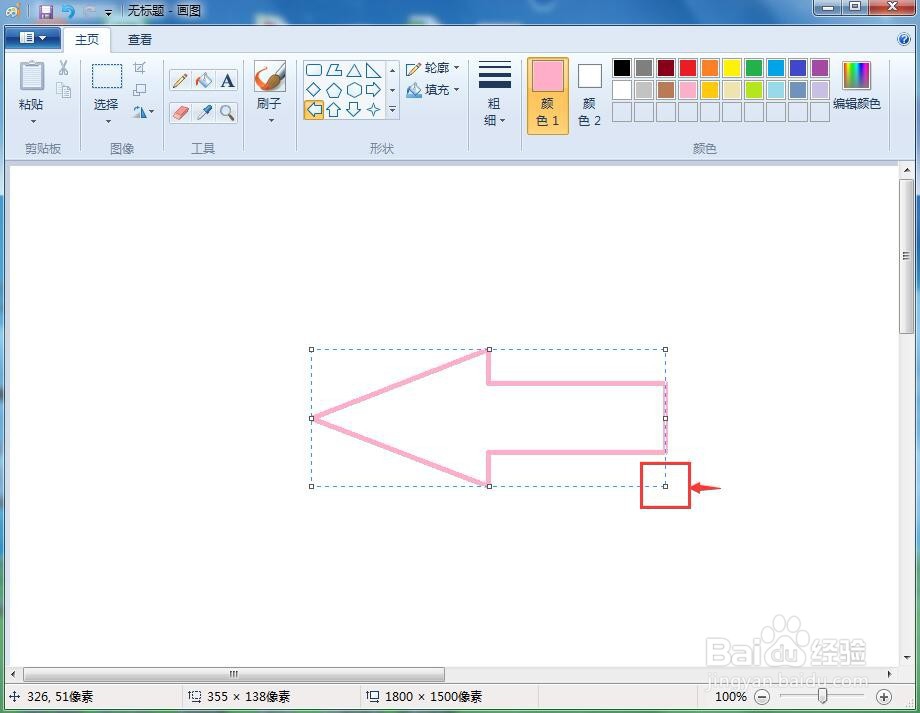
7、点击用颜色填充工具,在向左的箭头里面点击鼠标左键,给它填充上选中的颜色;
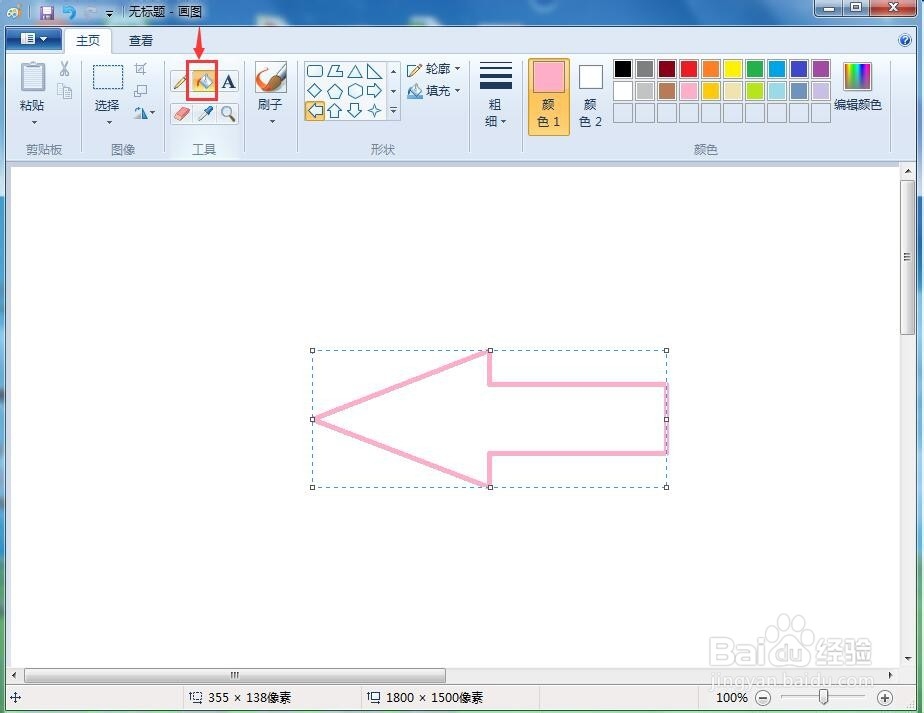
8、这样,我们就在画图软件中绘制好了一个向左的箭头。